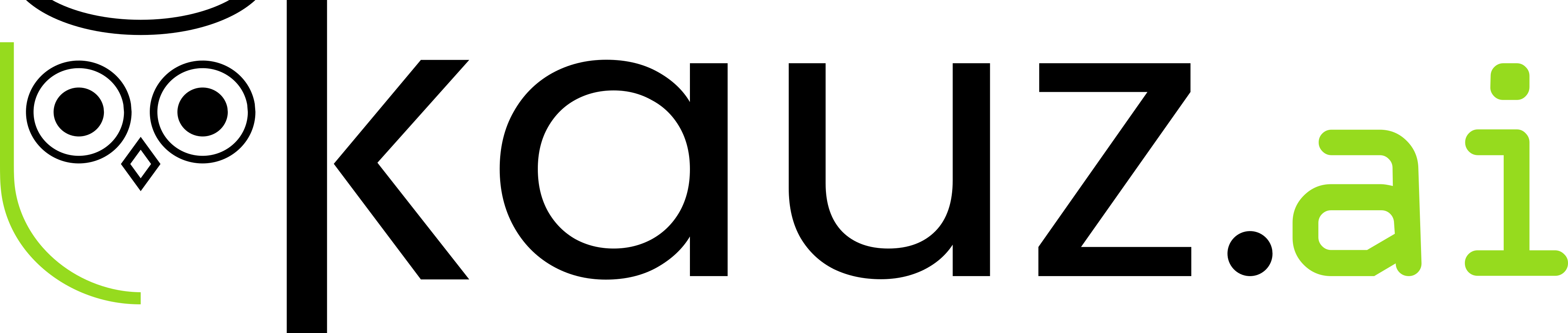#
Agenten-Management
Über das Agenten-Management können mehrere Agenten gepflegt werden, die über ein Multi-Agenten-System zugänglich gemacht werden. Damit ist es möglich, Spezialagenten für abgegrenzte Aufgaben innerhalb eines Chatbots zu definieren, mit eigenen Prompts, Daten und Tools.
Das Agentenmanagement ist nur für Nutzer*innen mit einer entsprechenden Rolle zugänglich. Fragen Sie bei Interesse Ihre Kauz-Projektleitung.
#
Agentenübersicht
Sie erreichen das Agenten-Management über das Menü.
Auf der Übersichtsseite sehen Sie alle aktiven Agenten. Per Default ist immer ein Standardagent angelegt: Der Default-Agent zum Wissensabruf (RAG). Die Agenten können über das Filter-Symbol gefiltert werden. Dort können auch deaktivierte Agenten eingeblendet werden.
Klicken Sie auf die drei Punkte neben einem Agenten, um ihn zum Standardagenten zu machen, zu deaktivieren oder zu löschen.
- Es gibt immer genau einen Standardagenten. Der Standardagent kann weder gelöscht noch deaktiviert werden. Er wird ausgewählt, wenn kein anderer Agent identifiziert werden konnte.
- Deaktivierte Agenten werden ausgeblendet und nicht verwendet.
- Gelöschte Agenten werden unwiderruflich gelöscht und nicht mehr aufgerufen.
Durch Klick auf den Pfeil neben dem Agenten können Sie diesen bearbeiten.
#
Einen neuen Agenten anlegen
Klicken Sie auf +Agenten hinzufügen, um einen neuen Agenten anzulegen. Es öffnet sich ein Modal.
- Geben Sie dem Agenten einen aussagekräftigen Namen. Der Name dient allein Ihrer Orientierung und kann später geändert werden.
- Wählen Sie eine Farbe für das Logo. Diese dient allein Ihrer Übersicht und kann später geändert werden.
- Wählen Sie einen Agententyp aus. Dieser hat Einfluss auf die Struktur und kann nicht nachträglich geändert werden. Zur Auswahl stehen:
- RAG: Bei diesem Agententyp wird hochgeladenes Wissen bei jeder Anfrage durchsucht und passende Abschnitte herausgesucht (Retrieval). Mit diesem Wissen und einem Prompt wird eine passende Antwort generiert (Augmented Generation).
- Data Collection: Dieser Agententyp hat ein Template für Daten, welche für eine Datenerfassung eingesammelt werden müssen, und einen dafür optimierten, vorgefertigten Prompt.
- Custom: Bei diesem Agententyp ist eine freie Gestaltung möglich. Es können mehrere kleine Dokumente hochgeladen werden (z. B. Fragelisten oder Produktabellen), die mit einem Spezialprompt kombiniert werden.
- SQL coming soon : Mit diesem Agententyp können Datenbankanfragen an eine SQL-Datenbank gestellt werden.
Sobald Sie auf Anlegen geklickt haben, öffnet sich der Bearbeitungsmodus für den Agenten.
#
Einen Agenten bearbeiten
Die Icon-Farbe und den Namen können Sie über das Bleistiftsymbol ändern. Bestätigen Sie alle Änderungen mit "Agenten speichern" oder verwerfen Sie diese mit "Änderungen verwerfen".
Unabhängig vom Agententyp besteht ein Agent immer aus den folgenden Struktur-Elementen:
- Trigger
- Prompt
- Daten
Im folgenden gehen wir auf die einzelnen Punkte ein.
#
Trigger
Eine Nutzeranfrage wird immer von einem eigenständigen Agenten beantwortet. Welcher Agent für eine Nutzeranfrage ausgewählt wird, wird über die Kauz-Systemlogik festgelegt. Ausschlaggebend für die Wahl eines Agenten sind die Nutzereingabe, der bisherige Chatverlauf und der darin aktive Agent, die Daten des Agenten und vor allem der definierte Trigger. Kann kein passender Agent identifiziert werden, wird der Standardagent gewählt.
Beschreiben Sie im Feld Trigger in natürlicher Sprache und ganzen Sätzen die Situation(en), in denen der Agent ausgewählt werden soll. Beispiele:
- Der User wünscht eine Produktberatung.
- Der User will sich bewerben.
- Der User hat ein Problem mit seinem Drucker.
Speichern Sie all Ihre Änderungen über den Button Agenten speichern oben rechts.
#
Prompt
Der Prompt setzt sich aus drei Teilen zusammen:
- Basisprompt, der für alle Agenten verwendet wird und auf allgemeinen Prompt-Seite bearbeitet werden kann. Allgemeine Anweisungen, die für alle Agenten gelten, sollten hier definiert werden.
- Spezifischer Prompt, der nur für diesen Agenten verwendet wird. Dieser Prompt wird mit dem Basisprompt und dem Systemprompt kombiniert.
- Systemprompt, der für alle Agenten dieses Typs verwendet wird. Dieser Prompt kann nur von Benutzern bearbeitet werden, die System-Prompter sind. Bitte gehen Sie mit Vorsicht vor, da Änderungen die Kernfunktionalität des KI-Assistenten betreffen.
Ausschlaggebend für den Agenten ist der spezifische Prompt. Dieser enthält auch eine Referenz auf die Daten in geschweiften Klammern, z. B. {data} oder {data_to_collect}.
Diese Referenz sollte nicht entfernt werden.
Außerdem sollte die Referenz nur einmal im Prompt verwendet werden. Jede Referenz fügt die referenzierten Daten ein und bläht so den Prompt bei mehrfacher Verwendung unnötig auf.
Durch Klick auf das Reset-Symbol im Eingabefeld unten rechts kann der jeweilige Standard-Prompt wiederhergestellt werden.
Speichern Sie all Ihre Änderungen über den Button Agenten speichern oben rechts.
#
Daten
Die Art der pflegbaren Daten unterscheidet sich je nach Agententyp. Hierauf gehen wir im Folgenden einzeln ein.
RAG
Beim RAG-Agenten kann ausgewählt werden, welche Daten aus Themenkatalog und Datenimport verwendet werden sollen. Sie können die Nutzung des Themenkatalogs oder des Datenimports mithilfe des Schiebereglers komplett aktivieren oder deaktivieren oder pro Datenquelle entscheiden, welche Themenblöcke bzw. Korpora Sie aktivieren möchten. Klicken Sie hierfür auf Themenblöcke auswählen bzw. auf Daten auswählen und wählen Sie im sich öffnenden Fenster die gewünschten Inhalte an.
Data Collection
Beim Datenerfassungs-Agenten können Fragen ergänzt werden, z. B. Wann ist der Schaden passiert? Für jede Frage müssen eine oder mehrere Variablen definiert werden, z. B. Schadentag und Schadenuhrzeit Diese können als obligatorisch gekennzeichnet werden.
Zudem kann eine Validierung hinzugefügt werden. Alle Nutzereingaben werden per Default auf Plausibilität geprüft, daher ist dies nur dann notwendig, wenn spezifische Bedingungen gelten (z. B. erforderliches Uhrzeitformat, verfügbare Kategorien).
Für Verzweigungen können Konsequenzen formuliert werden, z. B. Wenn der Nutzer mit A antwortet, überspringe Frage 3.
Custom
Beim Custom-Agenten können mehrere Datensätze hochgeladen werden, auf die im Prompt referenziert werden kann. Da diese zur Laufzeit vollständig in den Prompt geschrieben werden, sollten die Datensätze auf ein Minimum gehalten werden und nur die Informationen enthalten, die der Agent benötigt. Beispiel: Für einen Produktberatungsagenten wird eine Frageliste und eine übersichtliche Vergleichstabelle der Produkte hochgeladen. Umfangreichere Dokumentensätze sollten über einen RAG-Agenten verfügbar gemacht werden.
#
Konfigurationsmöglichkeiten
#
Modellauswahl
Der KI-Assistent kann selbstständig entscheiden, welches LLM für die Beantwortung welcher Anfragen genutzt werden soll. So wird eine sehr gute Balance zwischen hoher Antwortqualität und Kostenoptimierung erreicht.
- Für RAG-Agenten (Default für die meisten KI-Assistenten) werden abhängig von der Datengrundlage (Größe der Chunks, Tabellen, Bilder, ...) die Modelle Claude 3.5, GPT-4.1 und GPT-41-mini genutzt.
- Für Custom und Data Collection Agents werden o4 mini oder GPT-4.1 genutzt.
- Für SQL Agents wird Claude 3.5 genutzt.
Sie haben außerdem die Möglichkeit manuell das gewünschte LLM zu konfigurieren.
Aktuell werden folgende Anbieter unterstützt:
- Anthropic
- OpenAI
- Meta
- Mistral
Bei allen angebotenen Modell werden die Daten in der EU verarbeitet, der Betrieb ist DSGVO-konform.
#
Temperature
Die Temperature legt das Maß an Kreativität bei der Antwortgenerierung fest. Ein niedriger Wert führt zu konsistenteren Ergebnissen, ein höherer Wert zu diverseren Ergebnissen. Wir empfehlen, grundsätzlich die Temperature auf "0" zu setzen und diese nur zu erhöhen, wenn Ihr spezieller Use-Case dies erfordert. So erhöhen Sie die Wahrscheinlichkeit für faktisch korrekte Antworten.
#
Antwortlänge
Legen Sie fest, ob Sie für Ihren Use-Case die Antwortlänge begrenzen möchten und ob Sie längere Antworten oder knappere Antworten nutzen möchten. Hinweis: Die maximale Wortanzahl dient als Orientierung für das LLM und kann je nach Modell und Eingabe deutlich unterschritten werden.